Seit Photoshop CS3 gibt es den Hintergrund-Radiergummi, der zwar destruktiv freistellt, aber die Freistellung von filigranen Details an sich so einfach wie noch nie zuvor gestaltet.
Bildquellen: Giorgio Gruizza, pitrs, Deklofenak @ Fotolia.com
Das Werkzeug Radiergummi (E) löst bei dem fortgeschrittenen Photoshop-Anwender, der non-destruktives Arbeiten verinnerlicht hat, eine gewisse Abneigung aus. Die Radiergummi-Werkzeuge Hintergrund-Radiergummi und Magischer Radiergummi sind aufgrund dieser „bad neighbourhood“ in der Anwendung kaum genutzt bzw. bekannt. Dabei kann der mit der Version CS3 eingeführte Hintergrund-Radiergummi erstaunliche Ergebnisse bei der Haarfreistellung hervorbringen, die einer Freistellung mit Auswahlen in nichts nachstehen und sogar noch einen nicht zu unterschätzenden Vorteil haben.
Die Hintergrundpixel werden ausradiert, d. h. transparent gemacht/gelöscht. Der Nachteil dieser Freistellung ist die destruktive Bearbeitung. Die Pixel sind bis auf das Zurücknehmen der Arbeitsschritte (Strg+Z bzw. Strg+Alt+Z) unwiederbringlich verloren.
Daher muss vor so einer Bearbeitung immer die Originalebene dupliziert werden, damit eine Ebene mit allen Pixelinformationen erhalten bleibt.
Der Vorteil des Hintergrund-Radiergummis gegenüber dem Zauberstab, der Schnell- und Farbbereichsauswahl, sowie anderen Auswahltechniken liegt in der Möglichkeit, die Vordergrundfarbe zu schützen. Dadurch ist es möglich, die Haare sehr detailliert und nahezu ohne Farbsaum freizustellen. Anschließend kann ich die freigestellten Pixel auswählen und daraus eine Ebenenmaske erstellen, um wieder in die non-destruktive Bearbeitung zurückzukehren.
Bei aktiviertem Hintergrund-Radiergummi zeigen sich mehrere Einstellungsmöglichkeiten in der Menüleiste.
Als Pinselvorgabe wähle ich einen weichen Pinsel mittlerer Größe. Die Aufnahme setze ich auf Einmal. Im Menü Grenzen wird Nicht aufeinander folgend ausgewählt, wenn Haare vom Hintergrund befreit werden sollen. Die Toleranz erhält einen mittleren Wert von 60, da der Kontrast zwischen Vordergrund und Hintergrund recht gut ist. Die Checkbox Vordergrund schützen wird aktiviert. Mit dieser kann ich gezielt mit der Alt-Taste die Haarfarben angeben, die vom Ausradieren ausgenommen werden sollen.
Beispiel 1: Braune Haare bei einem dunklen Hintergrund
Bevor ich mit der Bearbeitung mit dem Hintergrund-Radiergummi beginne, möchte ich zeigen, wie eine Freistellung der Haare nach einer Auswahl über Kanäle aussieht. Der rechte Bereich (Ausschnitt) mit der hellen Hintergrundtextur weist einen Farbsaum vom Originalhintergrund auf. Der linke Bereich mit der dunklen Textur im Hintergrund sieht vernünftig aus, weil der dunkle Farbsaum mit der neuen dunklen Hintergrundtextur verschmilzt. Den Farbsaum müsste ich in einem weiteren Schritt zum Beispiel mit einer Einstellungsebene Farbton/Sättigung korrigieren.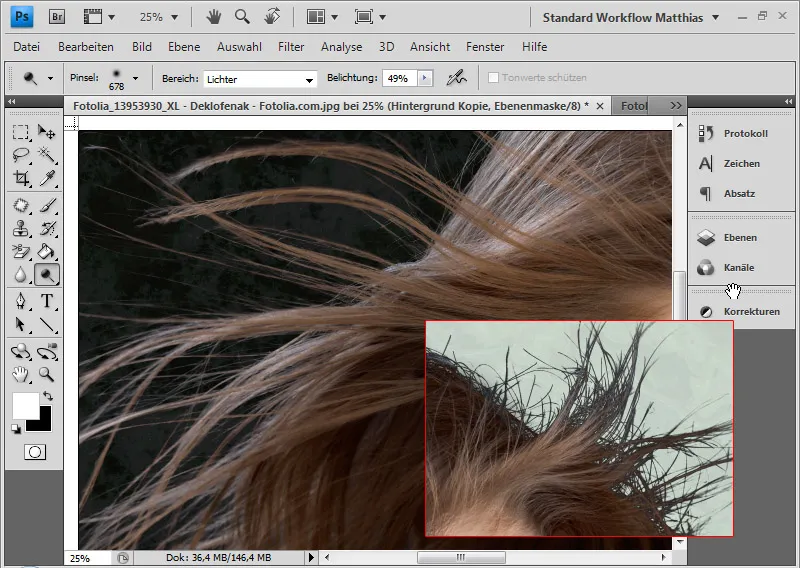
Und nun zum Vergleich die Bearbeitung mit dem Hintergrund-Radiergummi:
Zuerst dupliziere ich die Hintergrundebene und lege mir die beiden Texturen für den neuen Hintergrund zwischen Hintergrundebene und duplizierte Ebene. Ich wähle eine helle und eine dunkle Textur, damit eine gute Beurteilung der Freistellung möglich ist.
Mit gehaltener Alt-Taste wähle ich die Haare an, um den Farbton zu bestimmen, der als Vordergrundfarbe von dem Ausradieren geschützt sein soll.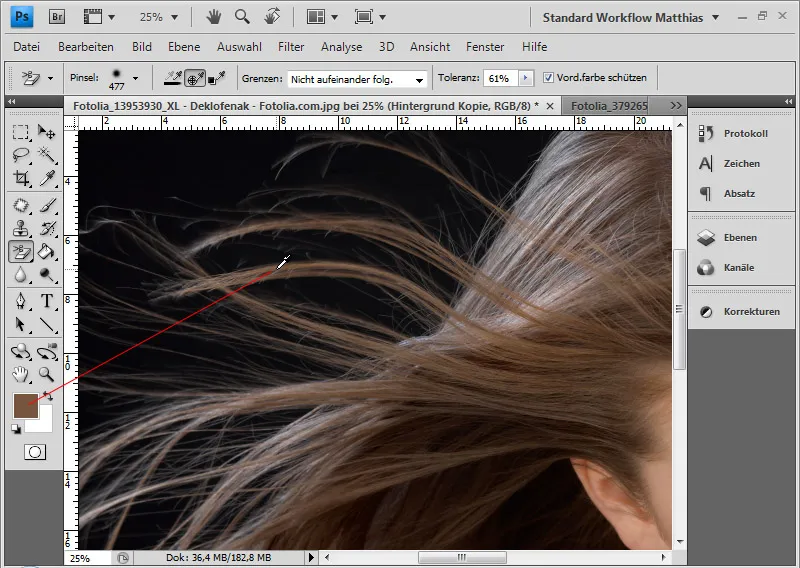
Nun kann ich mit dem Hintergrund-Radiergummi mit einem Klick in den Hintergrund und gehaltener Maustaste die dunklen Bereiche wegradieren. Das kleine Kreuz im Kreis der Werkzeugspitze ist ein Hotspot. Dieser ermittelt genau den Wert, der von der Radierung betroffen sein soll. Also genau der Farbbereich am Kreuz entscheidet über die gesamte Auswirkung im Kreis. Das ist wichtig bei unregelmäßigen Hintergründen und bei sehr kleinen Flächen, die wegradiert werden sollen.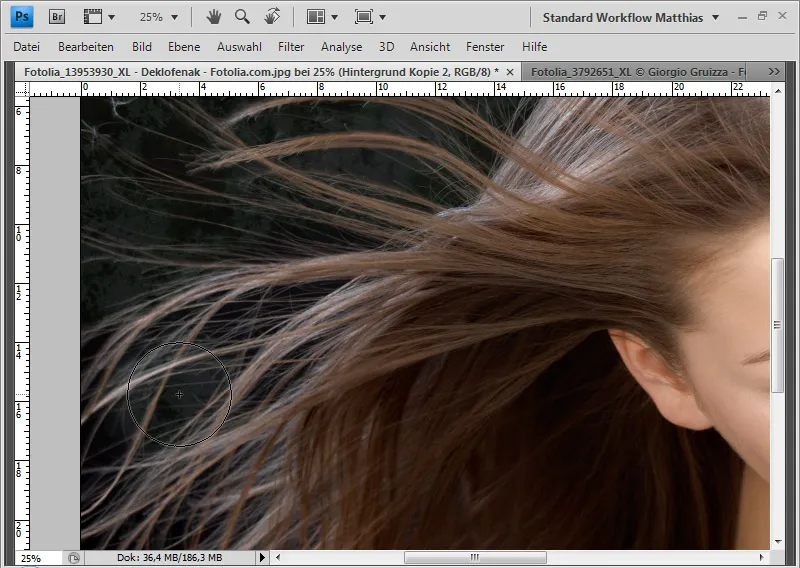
Je nach Farbton im Haar muss ich den zu schützenden Bereich neu mit Alt und Klick bestimmen, damit der Hintergrund-Radiergummi keine Haare, die etwas dunkler oder heller sind, wegradiert. Ebenso wähle ich an der rechten Seite die Gesichtsfarbe aus, wenn ich dort die Haare freistelle.
Wenn ich etwas zu stark radiert habe, kann ich die Bearbeitungsschritte rückgängig machen mit Strg+Z bzw. Strg+Alt+Z. Wenn die Bearbeitung bereits so weit fortgeschritten ist, dass ein Rückgang auf vorige Bearbeitungsschritte nicht empfehlenswert ist, kann ich mit dem Protokoll-Pinsel meinen Bearbeitungszustand, als die betreffende Stelle im Bild noch in Ordnung war, als Quelle anwählen und diesen in das aktuelle Bild zurückholen.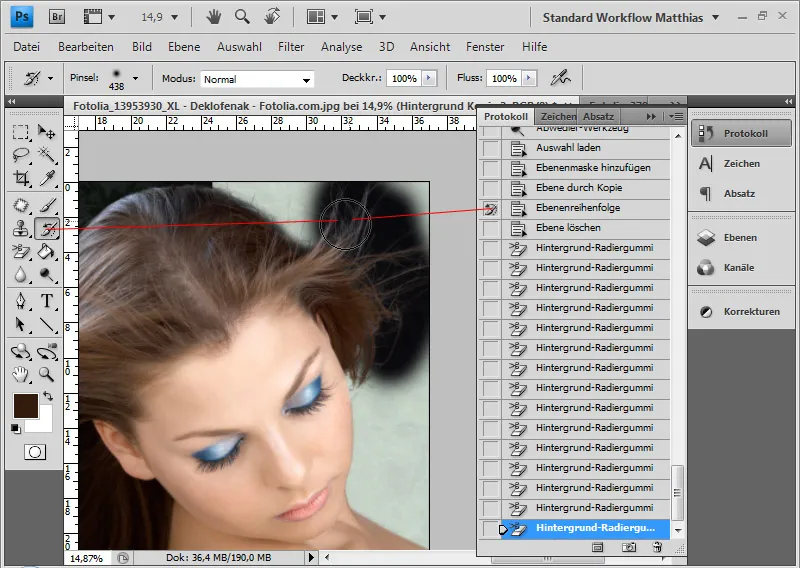
Einfach dazu das Protokoll-Fenster öffnen, die Quelle im Originalzustand angeben und mit dem Protokoll-Pinsel die Stellen im Bild wiederherstellen und anschließend genauer freistellen.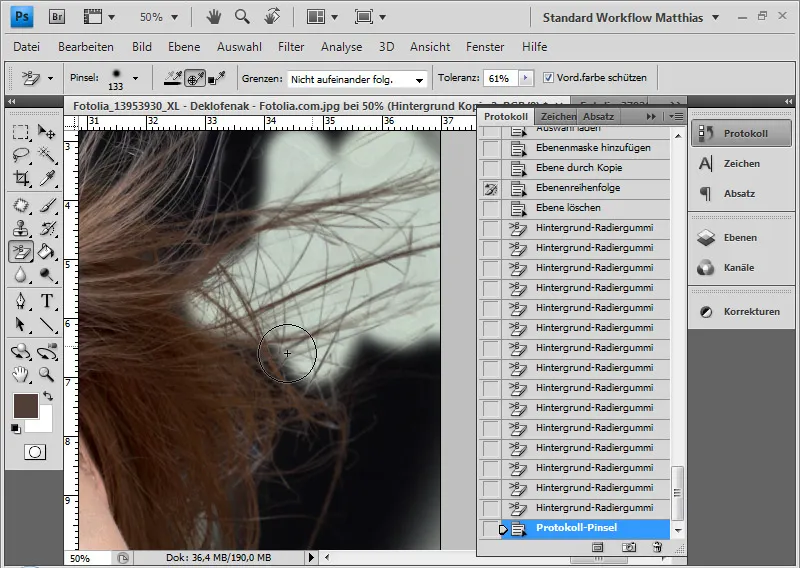
Fertig ist meine Freistellung.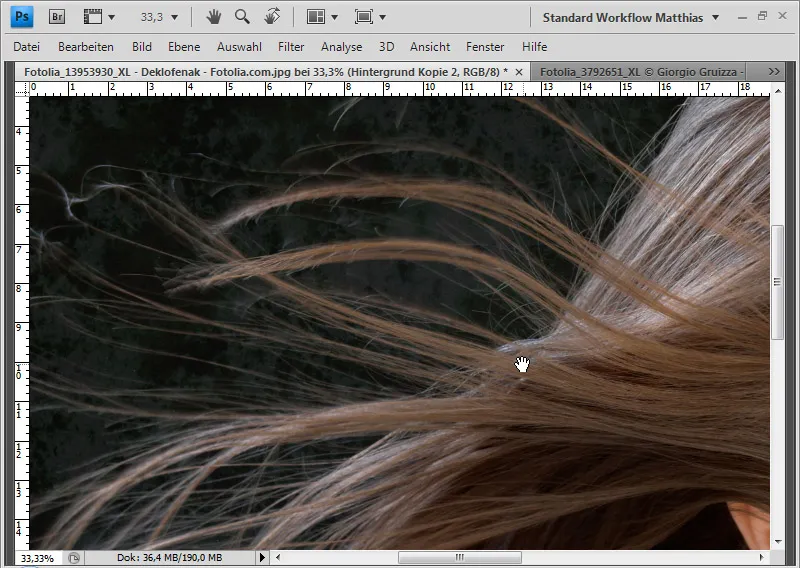
Die Freistellung ist detaillierter als die Freistellung über die Auswahl aus dem kontrastreichsten Kanal. Mit Strg+Klick in die Ebenenminiatur kann ich mir jetzt die Pixel auswählen und als Ebenenmaske der Hintergrundebene hinzufügen. Damit habe ich die Möglichkeit, die Bearbeitung non-destruktiv fortzusetzen.
Beispiel 2: Blonde Haare bei einem roten Hintergrund
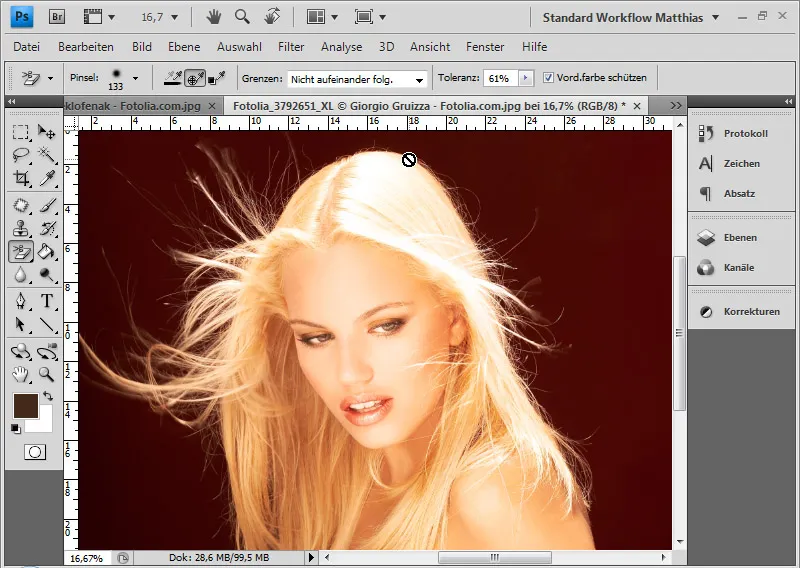
Vorweg als Vergleich die Freistellung über eine Auswahl des Farbbereichs.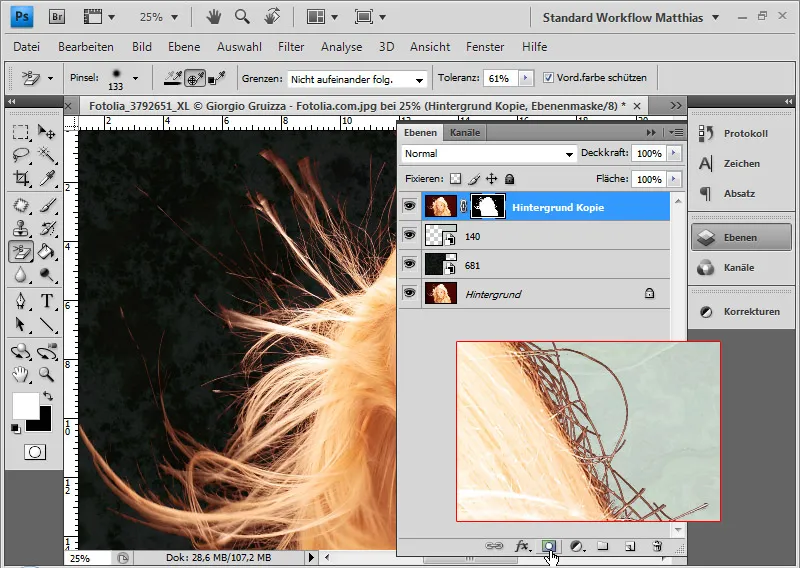
Hier ist deutlich ein roter Farbsaum zu sehen. Diesen hätte ich ebenso bei einer Auswahl über Kanäle oder bei einer Farbbereichsausblendung. Mit einer Einstellungsebene Farbton/Sättigung im Bereich des Farbsaums müsste ich den Farbsaum ausgleichen.
Nun kommt die Bearbeitung mit dem Hintergrund-Radiergummi. Ich wähle mir mit Alt die blonden Haare als zu schützenden Bereich aus. Mit Klick in den Hintergrund beginne ich mit dem Ausradieren.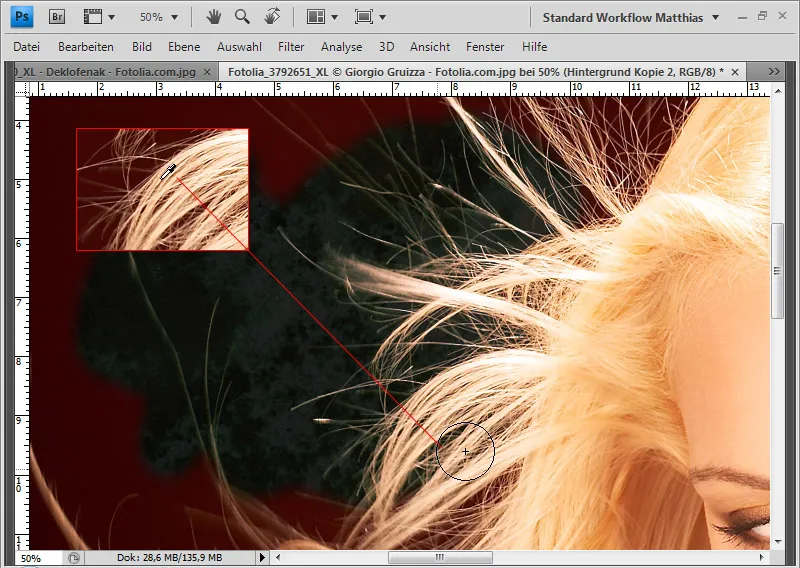
Im 100-Prozent-Zoom-Bereich zeigt sich sehr gut, wie die Haare von dem roten Hintergrund freigestellt werden – ohne Verluste an den einzelnen Haaren!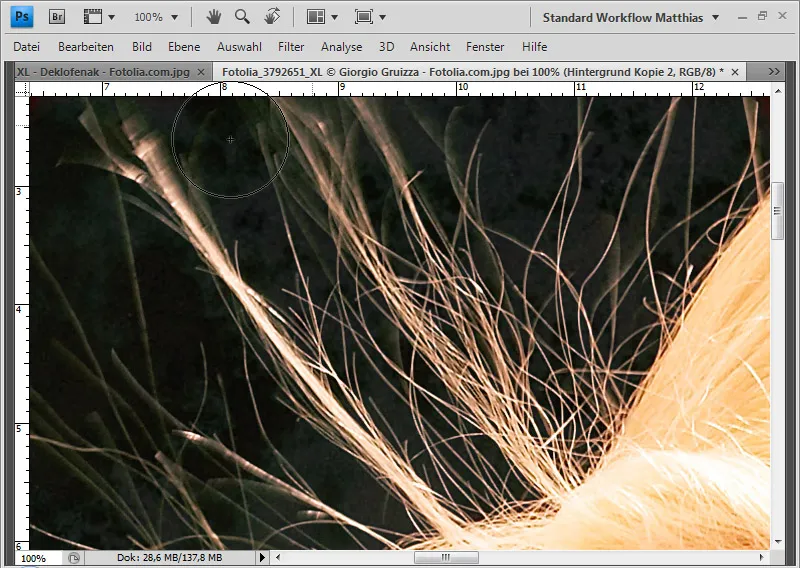
Wenn einige Haare am Rand aufgrund der Aufnahme dunkler sind als die restlichen Haare, kann ich im Anschluss mit dem Abwedler die Mitteltöne der Haare ansprechen und diese aufhellen. Damit gleiche ich dunkle Haare wieder aus und alle wirken einheitlich und harmonisch. Bei dunklen Haaren mit hellen Bereichen muss ich statt des Abwedlers den Nachbelichter nehmen.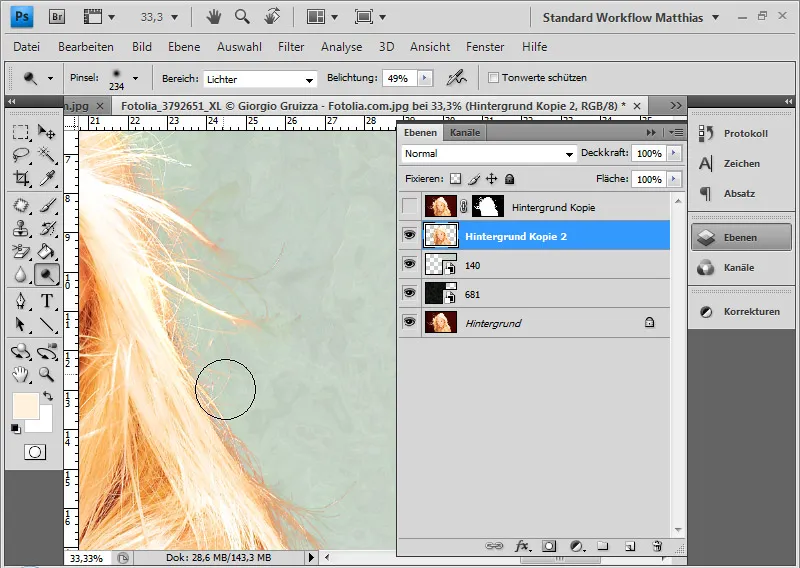
Fertig ist das Ausradieren: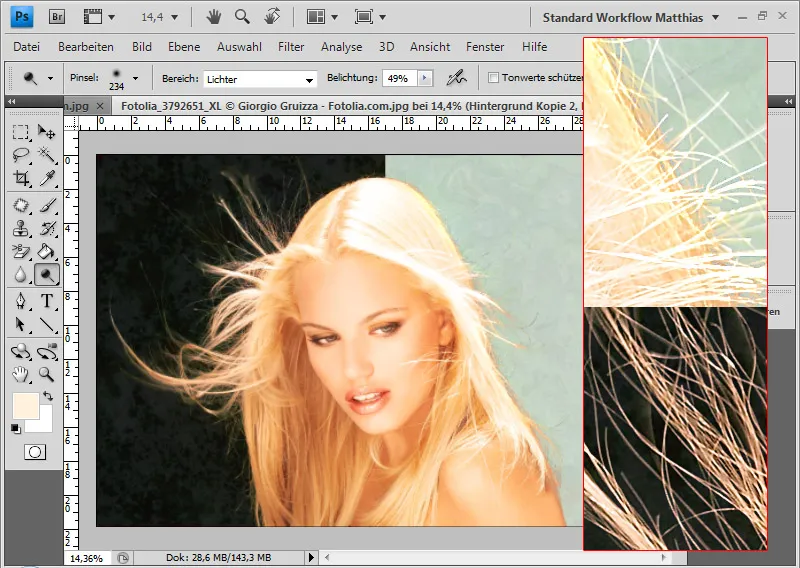
Das Ergebnis weist keinen Farbsaum auf. Ich spare mir damit weitere Korrekturen im Bild, habe aber ein sehr gutes Ergebnis erzielt in nur wenig Zeit.
Beispiel 3: Helles Haar vor einem unregelmäßigen Hintergrund
Auch wenn der Hintergrund-Radiergummi seinen besonderen Vorzug bei einem einheitlichen Hintergrund hat, kann ich mit diesem auch bei unregelmäßigen Hintergrundstrukturen sehr gute Ergebnisse erzielen.
Wichtig ist, dass ich immer wieder mit dem Hotspot der Werkzeugspitze neue Farbbereiche des Hintergrundes anwähle, um diese aus dem Bild zu entfernen. Dadurch verlängert sich die Zeit der Bearbeitung ein wenig, die Ergebnisse sind dafür aber sehr gut.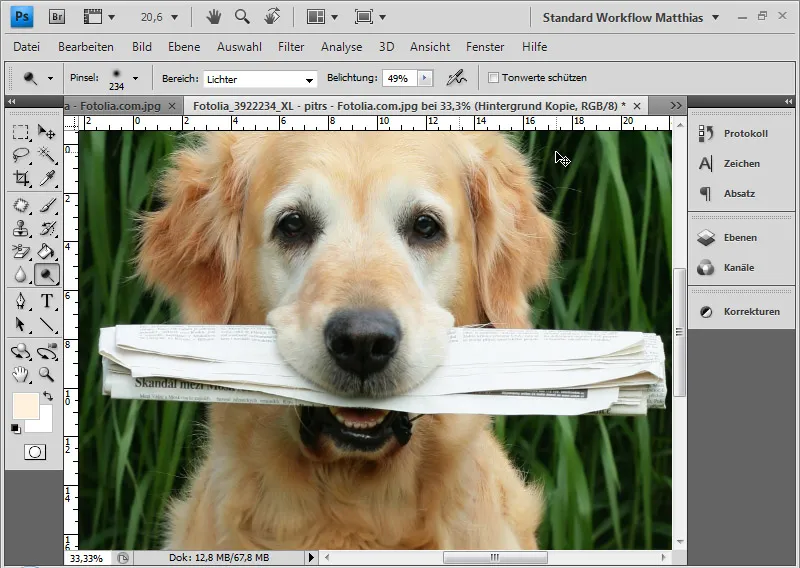
So muss ich bei diesem Hund erst die dunklen Pflanzenteile mit dem Hotspot anwählen und entfernen und im nächsten Schritt die helleren. Mit Alt kann ich jederzeit variieren, ob die ganz hellen, fast weißen oder blonden Haare geschützt werden sollen.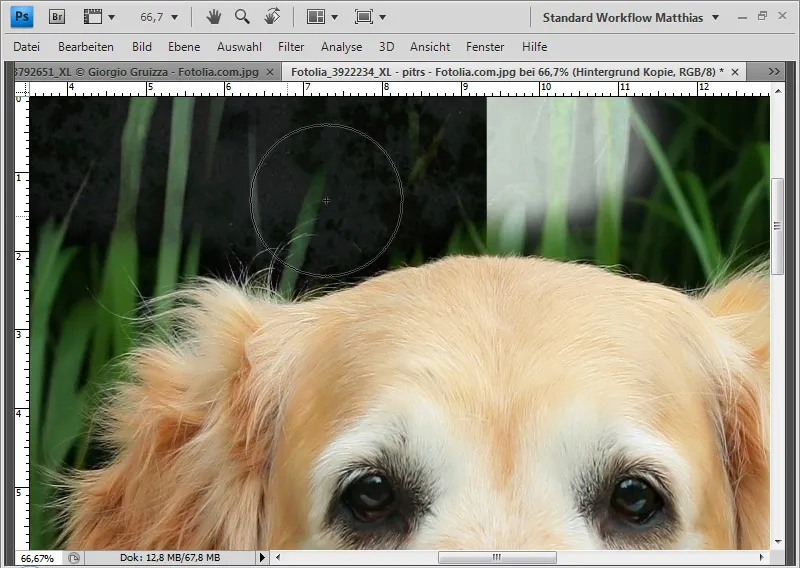
Und so taste ich mich zu meinem Endergebnis vor.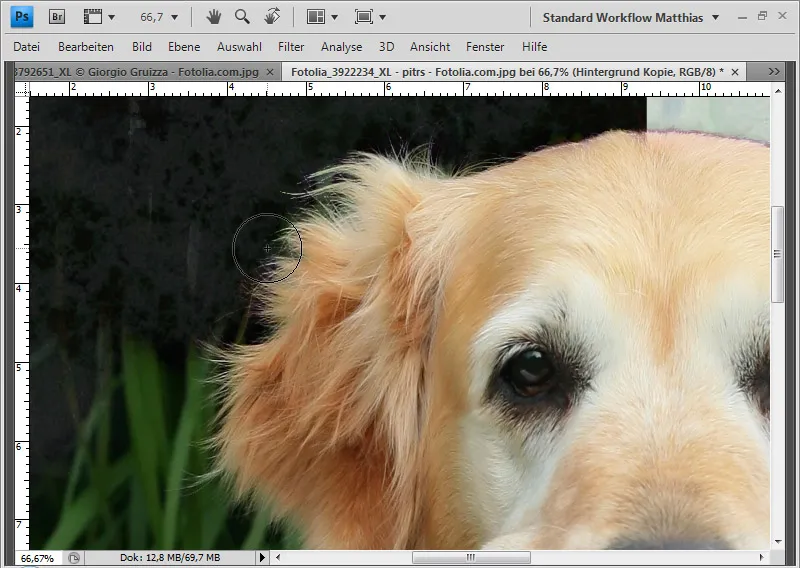
Auch hier kann ich wieder bei Säumen mit dem Abwedler korrigieren.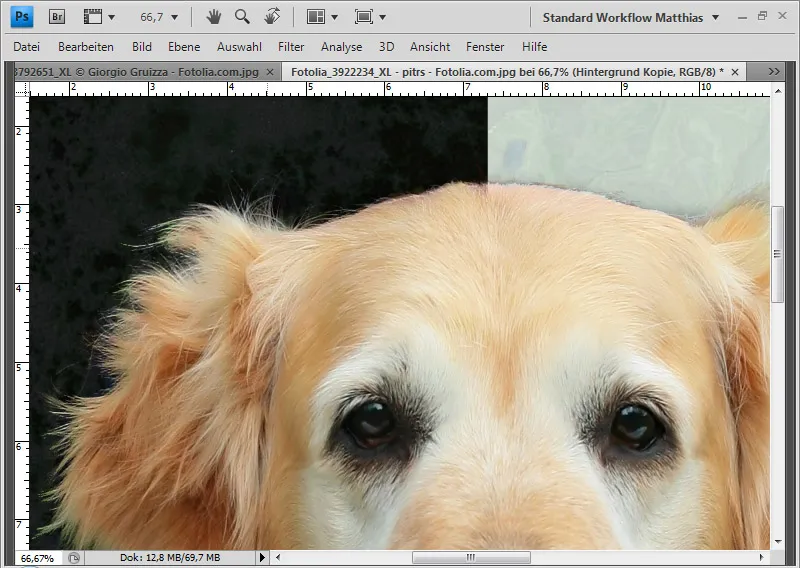
Fertig ist meine Freistellung.


